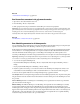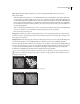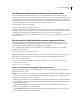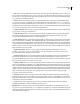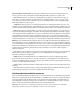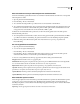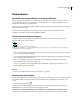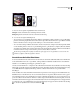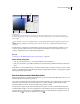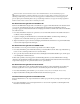Operation Manual
131
PHOTOSHOP CS4 GEBRUIKEN
Kleur
Adobe Kleurkiezer
A. Gekozen kleur B. Oorspronkelijke kleur C. Aangepaste kleur D. Waarschuwingspictogram voor kleuren buiten de kleuromvang
E. Waarschuwingspictogram voor kleuren die niet webveilig zijn F. Alleen webveilige kleuren weergeven G. Kleurveld. H. Kleurregelaar
I. Kleurwaarden
Als u een kleur selecteert in de Adobe Kleurkiezer, worden tegelijkertijd de numerieke waarden weergegeven voor
HSB, RGB, Lab, CMYK en hexadecimale cijfers. Zo kunt u zien hoe de verschillende kleurmodellen een kleur
beschrijven.
Hoewel Photoshop standaard de Adobe Kleurkiezer gebruikt, kunt u een andere kleurkiezer gebruiken door een
voorkeursoptie in te stellen. U kunt bijvoorbeeld de ingebouwde kleurkiezer van het besturingssysteem op uw
computer of de kleurkiezer van een andere fabrikant gebruiken.
Zie ook
“Informatie over de HDR Kleurkiezer (Photoshop Extended)” op pagina 82
De Kleurkiezer weergeven
• Klik op het selectievak van de voor- of de achtergrondkleur in de gereedschapset.
• Klik op het selectievak Voorgrondkleur instellen of het selectievak Achtergrondkleur instellen in het deelvenster
Kleur.
De Kleurkiezer is ook beschikbaar wanneer u een functie gebruikt waarin u een kleur moet kiezen, zoals bijvoorbeeld
wanneer u op het kleurstaal in de optiebalk van bepaalde gereedschappen klikt of wanneer u op de pipetten in bepaalde
kleuraanpassingsdialoogvensters klikt.
Een kleur kiezen met de Adobe Kleurkiezer
U kunt een kleur kiezen door de kleurcomponentwaarden op te geven in de tekstvakken HSB, RGB en Lab of door de
kleurschuifregelaar en het kleurveld te gebruiken.
Als u een kleur wilt kiezen met de kleurschuifregelaar en het kleurveld, klikt u op de schuifregelaar of verplaatst u het
driehoekje van de schuifregelaar om een kleurcomponent in te stellen. Verplaats vervolgens de cirkelvormige
markering of klik in het veld om de andere twee kleurcomponenten in te stellen.
Terwijl u de kleur aanpast met gebruik van het kleurveld en de regelaar, ziet u hoe de numerieke waarden van de
verschillende kleurmodellen ook worden gewijzigd. Boven in het rechthoekje rechts van de schuifregelaar ziet u de
aangepaste kleur en onderin ziet u de oorspronkelijke kleur. Er worden waarschuwingen weergegeven wanneer de
kleur niet webveilig is of buiten het afdrukkleurbereik valt .
F
G
C
H
I
D
A
B E